Uso degli argomenti di fallback di sistema
Quando un copilota interagisce con i clienti, attiva l'argomento più appropriato in base all'input dell'utente. Di tanto in tanto, il copilota potrebbe non essere in grado di determinare l'intento dell'utente in base a ciò che quest'ultimo ha digitato. In tal caso, effettua di nuovo una richiesta all'utente. Dopo due richieste non riuscite, il copilota riassegnerà la conversazione a un agente live usando l'argomento di sistema Riassegna.
Alcune organizzazioni potrebbero non desiderare la riassegnazione di tutti gli scenari in cui un argomento non è attivato. È ad esempio possibile creare un argomento catch-all da usare ogni volta che il copilota non è in grado di riconoscere l'intento. Dopo l'indirizzamento a questo argomento, il copilota può tentare di individuare meglio ciò che il cliente sta cercando ponendogli domande, fornendo opzioni di categoria o tramite altri tipi di interazioni con il cliente. Quando si desidera differire un argomento anziché attivare una riassegnazione, è possibile usare un argomento di fallback.
Per impostazione predefinita, quando crei un nuovo copilota, viene aggiunto automaticamente un argomento di fallback del sistema. È possibile accedere all'argomento di fallback passando a Argomenti e selezionando la scheda Sistema.
Personalizzazione dell'argomento di fallback di sistema
A differenza di altri argomenti, l'argomento di fallback non ha una frase trigger. L'input dell'utente non riconosciuto è ciò che attiva l'argomento.
L'argomento di fallback contiene i seguenti nodi:
Condizione: utilizzato per determinare se l'utente deve essere reindirizzato.
Messaggio: riconosce l'input non riconosciuto e lo riformula
Riassegna: reindirizza all'argomento Riassegna.
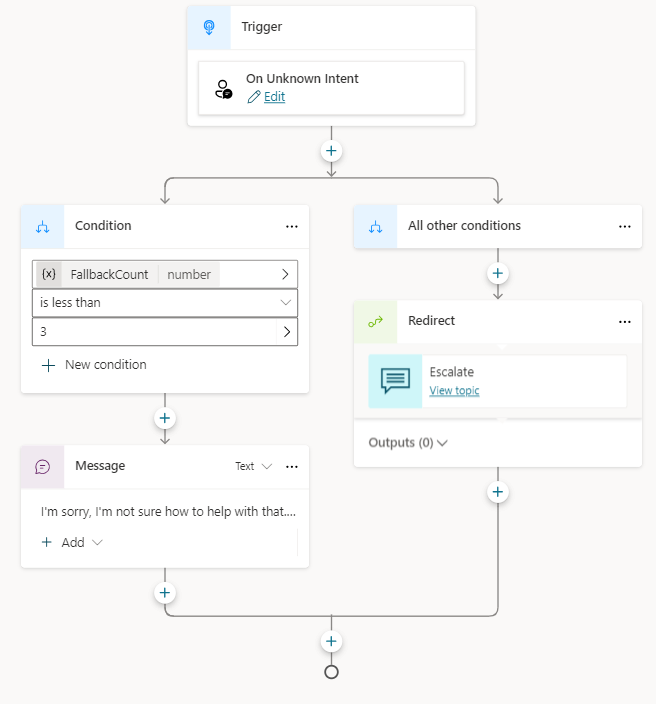
Come per qualsiasi altro argomento di sistema, l'argomento di fallback può essere personalizzato in base alle esigenze. Ad esempio, è possibile presentare all'utente una domanda del tipo "Per cosa si desidera ricevere assistenza?" Le opzioni presentate al cliente potrebbero essere "Vendite", "Servizio" o "Generale". In base alla selezione effettuata, può essere effettuato il reindirizzamento a un argomento correlato alla selezione, può essere eseguito un flusso di Power Automate, l'invio di un'e-mail o la riassegnazione a un agente, se necessario. Il testo iniziale non riconosciuto immesso dall'utente viene archiviato in una variabile chiamata UnrecognizedTriggerPhrase.
È possibile usare le informazioni archiviate qui per personalizzare ulteriormente l'esperienza. È ad esempio possibile passare le informazioni come input a un flusso Power Automate o a una competenza Bot Framework.
Reimpostazione di un argomento di fallback di sistema
Se il comportamento di fallback di sistema non è quello desiderato, è possibile reimpostarlo. La sua reimpostazione lo riporta al comportamento predefinito. Utilizzando Argomenti, tornare alla scheda Sistema, aprire l'argomento Fallback, selezionare Altre opzioni, quindi selezionare Ripristina impostazioni predefinite.

